Comment exporter des SMS et iMessage iPhone en PDF
Comment enregistrer et exporter des messages iPhone en PDF ? Si vous cherchez une façon simple d’exporter les SMS iPhone au format PDF, vous trouverez un moyen plus facile après avoir lu ce guide.
Tutoriels sur vos messages iOS
1. Récupérer messages iPhone
2. Exporter messages iPhone
3. Importer messages vers iPhone
4. Astuces de messages
SMS, comme une bonne alternative aux appels vocaux, est l’un des formes les plus populaires de la communication, qui enregistre les souvenirs mémorable de notre vie. Mais Il est pas un événement rare que vous perdez vos messages texte iPhone à cause des diverses raisons, comme la suppression par erreur, mise à jour iOS, jailbreak, et même la perte de l’appareil.
Donc, la majorité des utilisateurs préfèrent exporter des messages au format PDF en les conservant sur l’ordinateur. Mais comment sauvegarder et exporter des SMS iPhone en PDF ? Dans ce guide, vous saurez un gestionnaire de contenu de l’iPhone – AnyTrans, qui vous permet d’exporter des messages en PDF, Il vous donne aussi accès à voir les messages texte iCloud, pour les télécharger.
Caractéristique excellentes d’AnyTrans
Comme un professionnel gestionnaire de contenu iOS, AnyTrans vous permet de transférer presque tous les informations personnelles et les fichiers multimédias à l’ordinateur, y compris musique, sonneries, vidéos, photos, contacts, les photos, messages, apps, notes, signets, etc.
- Exporter des messages iPhone en PDF, HTML ou texte et les sauvegarder sur ordinateur. La sauvegarde et l’exportation de SMS, AnyTrans peut tout faire.
- Transférer des messages d’un iPhone à un autre sans restauration de l’appareil, ce qui vous aide à transférer des données vers le nouvel iPhone 7 avec facilité.
- Vous permet de voir des messages dans la sauvegarde iCloud et de les télécharger sur l’ordinateur.
- Anytrans peut exporter des SMS sur l’ordinateur en PDF ou imprimer directement.
Téléchargez AnyTrans et commencez un essai gratuit >
Comment exporter les messages texte iPhone au format PDF
Étape 1 : Lancez AnyTrans et connectez votre iPhone à l’ordinateur avec un câble USB > Cliquez sur Messages ou Plus pour gerer plus de contenu.

Choisissez Messages
Étape 2 : Choisissez les messages à exporter, cliquez sur le bouton  pour sélectionner le format de messages et envoyer au PC/Mac.
pour sélectionner le format de messages et envoyer au PC/Mac.
Il y a beaucoup de SMS, vous craignez de ne pas pouvoir trier les SMS que vous voulez ?
Avec anytrans, vous pouvez visualiser les SMS pendant une certaine période de temps en fonction de vos besoins. Si vous ne vous souvenez pas de l’heure précise du message, vous pouvez également trier les messages par prénom. Ou trier par date de près à loin. Cela peut vous aider à trouver rapidement le message.

Exporter des messages iPhone
Messages en PDF
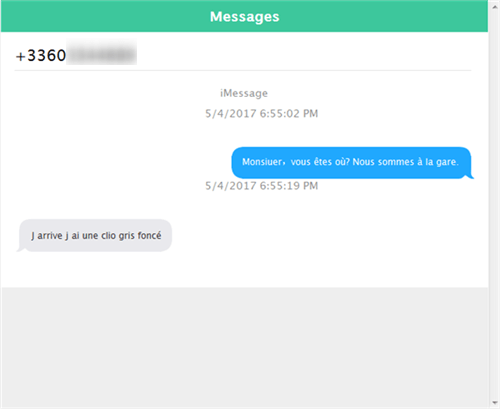
Messages en PDF
Conclusion
Comme vous voyez, il est très facile d’exporter des messages texte iPhone au format PDF avec AnyTrans. Il vous permet d’exporter les photos, musique, vidéos, contacts,etc.de l’iPhone à l’ordinateur et un autre appareil iOS. pourquoi pas télécharger AnyTrans maintenant pour un essai gratuit? Si vous avez des problèmes sur le transfert des messages texte de l’iPhone à iPhone, laissez vos commentaires dans la section des commentaires ci-dessous.
AnyTrans – Transfert de SMS pour iPhone
- Sauvegarder tous vos SMS iPhone iPad sur PC/Mac en sécurité.
- Vous pouvez les convertir en format PDF, HTML ou texte comme vous voulez.
- Gérer les donées iOS à votre gré, avec tous les modèles d’appareils iOS/iPadOS, sous système macOS/Windows.
Télécharger pour Win100% propre et sécuritaire
Télécharger pour Mac100% propre et sécuritaire
Téléchargement Gratuit * 100% propre et sécuritaire
Questions liées aux produits ? Contactez l'équipe Support à trouver une solution >




